
Адаптер Bluetooth для компьютера – незаменимый аксессуар, если вы, как и я, являетесь поклонником беспроводных гаджетов. Обычно он встроен в мобильные устройства и ноутбуки, но отсутствует в настольных компьютерах. И это несмотря на то, что bluetooth-подключение очень распространено среди устройств, от мышей и клавиатур до аудиосистем, джойстиков, принтеров, телевизоров.
Просто зайти в интернет-магазин и купить любой адаптер – не самая лучшая идея. Есть нюансы: версия протокола, класс, профиль. Эти характеристики будут влиять на то, какие устройства могут быть подключены к адаптеру, качество связи, расстояние. Как выбрать Bluetooth-адаптер для ПК, что это за устройство и как его настроить, я расскажу в следующих инструкциях. А также сделать обзор нескольких популярных моделей.
Bluetooth для компьютера: принцип работы
Внешний USB-модуль Bluetooth для ПК похож на обычный USB-накопитель. Он может быть небольшого размера или оснащен антенной, которая усиливает сигнал. После подключения он появляется в списке устройств и позволяет подключать устройства Bluetooth к ПК, передавать между ними файлы, транслировать музыку и раздавать интернет.
Не каждый модуль подходит для каждого изделия. Функциональность зависит от профиля устройства. Например, Human Interface Device (HID) позволяет подключать такие устройства, как мышь, а Headset Profile (HSP) или Handsfree Profile (HFP) необходим для подключения беспроводной гарнитуры. Профили не всегда указываются в спецификации. Однако хорошие модели оснащены самым необходимым, что делает их похожими на модули Bluetooth из ноутбуков.

Чтобы выбрать хороший адаптер, обратите внимание на класс. Первый класс – это соединение на самое большое расстояние, до 100 метров, хотя на практике это расстояние короче. Bluetooth-стик для компьютера с антенной помогает добиться более стабильного результата. Второй класс соответствует 10 метрам, а третий – 1 метру. Часто в спецификации указывается не класс, а расстояние, которое проходит сигнал.
Наиболее важной характеристикой является версия протокола. Дешевые устройства обычно имеют версию 2.0. Я настоятельно не рекомендую покупать такие устройства. Они гарантируют вам множество проблем при подключении к современным гаджетам с версиями 4.0, 4.1, 5.0. Оптимальный выбор – “четверка”. Часто номер указывается в самом названии.
Пожалуй, главный “недостаток” внешнего модуля в том, что он постоянно занимает порт USB. На настольных компьютерах это обычно не является проблемой. Можно найти внутренний адаптер Bluetooth для компьютера, который подключается непосредственно к материнской плате. Однако такие устройства встречаются реже и требуют разборки системного блока. Поэтому в этой статье я буду разбирать только внешние устройства.

Как показывает практика, выбрать хороший адаптер несложно. Главное – придерживаться следующих правил:
- не выбирайте самые дешевые;
- версия – от 4.0;
- расстояние работы – от 10 метров вверх;
- Авторитетные бренды с большей вероятностью будут работать хорошо;
- Для получения стабильного сигнала необходима версия с антенной;
- Если дается список профилей, в нем должно быть много пунктов, а не два или три.
Обзор популярных моделей для компьютера
Ниже я привожу пример трех устройств для вашего компьютера. Вы можете выбрать их или другие, которые можно найти в Интернете или в ближайшем магазине. Самое главное – помнить принципы, изложенные выше.
Buro BU-BT40A
Buro BU-BT40A – это доступный приемник Bluetooth для вашего компьютера. Очень компактный и оснащен всеми необходимыми функциями. Компакт-диск с драйверами входит в комплект поставки.

Плюсы
- Версия 4.0;
- До 20 метров;
- Компактный дизайн;
Cons
- Низкая производительность под Windows 7;
- Только монофоническая передача;;;; неустойчивая работа на расстоянии 3 метров и через препятствия;
- Неустойчивая работа на расстоянии более 3 метров и над препятствиями;
Цена: около 400 рублей
5Bites BTA40-03
Это устройство также имеет компактный размер, диск и оснащено светодиодной лампой. Некоторым людям нравится эта “лампочка”, другим – нет. Гаджет подходит как для подключения устройств, так и для передачи звука. Цена этого блютуза для компьютера находится в среднем сегменте.

Плюсы
- Версия 4.0;
- До 50 метров;
- Белый корпус со светодиодной подсветкой;
Cons
- Небольшая задержка звука;
- Стоимость;
Цена: около 750 рублей.
ASUS USB-BT400
ASUS USB-BT400 – ультракомпактный bluetooth-адаптер для компьютера от известного бренда. В комплект входит диск, на корпусе самого адаптера имеется синий светодиод. Адаптер подключается к широкому спектру устройств.

Плюсы
- Bluetooth 4.0;
- До 20 метров;
- Сверхкомпактный корпус;
- Стандарт энергосбережения;
- Стабильная производительность;
Недостатки
- стоимость;
Цена: около 1000 рублей
Как настроить и пользоваться: пошаговая инструкция
Подключение и настройка внешнего USB-модуля bluetooth к компьютеру не требует специальных знаний или навыков. Процесс подключения состоит из следующих этапов:
- Вставьте модуль в рабочее гнездо USB на передней или задней панели системного блока.
- Если у вас Win 10, загрузка драйверов и подключение происходит автоматически. Если у вас Win 7, используйте драйвер с диска или загрузите его с сайта производителя, а затем установите его вручную.
- Подключение адаптера Bluetooth для ПК завершено, устройство установлено. Значок Bluetooth появится в системном трее рядом с часами, и вы сможете подключать и отключать гаджеты точно так же, как и на ноутбуке.
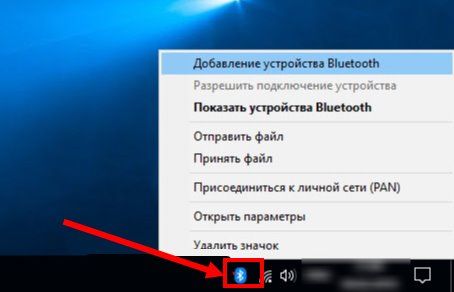
Если возникают проблемы, проверьте драйвер: найдите последнюю версию. Это особенно актуально для Windows 7. Другие проблемы могут возникнуть уже на этапе подключения устройств, но это зависит от самих устройств и правильности выполнения сопряжения между ними и компьютером.
В заключение
На мой взгляд, адаптер Bluetooth для компьютера – одна из самых полезных вещей, которые можно купить. Его также проще всего установить и настроить. Теперь, когда вы знаете характеристики и советы по выбору адаптера, инструкции по подключению Bluetooth-адаптера к компьютеру и приблизительную информацию о том, сколько стоит Bluetooth-адаптер для компьютера, вы можете легко купить и установить его самостоятельно. В этом нет ничего сложного.



